最近、iPadとかiPhone4とかApple界隈のモバイルが楽しい感じになってますが、Androidだって楽しいよ!(といいたいだけではないですけど、)Xperiaで超絶助かっているのがカーナビとしての利用方法です。

郊外に住んでいるので車がないと生活できません。ホンダのザッツという軽自動車に乗っているのですが、お金がもったいないのでカーナビはこれまでつけていなかったんですね。あと、そもそも地図本をみるのって結構好きですし。ただ、やっぱりナビがあると便利ですよねー。そんな悩みをXperiaが解決してくれました。
XperiaでGoogleマップ ナビ ベータ版を使う
Androidの地図アプリといえばGoogleマップですが、米国版ではすでにナビゲーションサービスが開始されています。で、このナビ機能は米国限定&Android2.1以上が推奨環境なのですが、1.6のXperiaでもつかえる野良アプリが存在します。
・[APPMOD][19.05.10] Brut Google Maps 4.2.0.4210-brut13 – xda-developers(英語)
こちらのフォーラムで紹介されている「Brut版」を使います。まずは、上記ページからリンクされているアップローダーからアプリケーション(apkファイル)をダウンロードします。
・maps4.2.0.4210-brut13.apk(英語)
ダウンロード自体はPCでやった方が無難かもしれません。
で、ダウンロードしたapkファイルからインストールしますが、初めて野良アプリをインストールする場合は、
設定 > アプリケーション > 提供元不明のアプリ
にチェックを入れておきます。
んで、インストールですがtAttachApkInstallerというアプリを入れておくと楽チンです。PCにダウンロードしたapkファイルをGmailで自分宛に送信→XperiaのGmailアプリで添付されたapkをプレビューするとtAttachApkInstallerを選択できるので、そこから直接インストールを開始できます。
このBrut版はプリインストールのGoogleマップを上書きしないので、同時にアプリが存在する状態になります。アイコンに「BRUT」の文字が入っている方が新しい方ですので見分けがつくと思います。
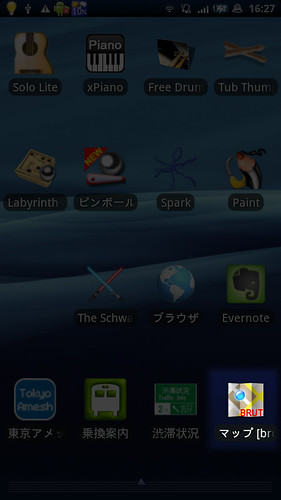
このGoogleマップBrut版を起動してみましょう。
Googleマップ ナビ Brut版でできること
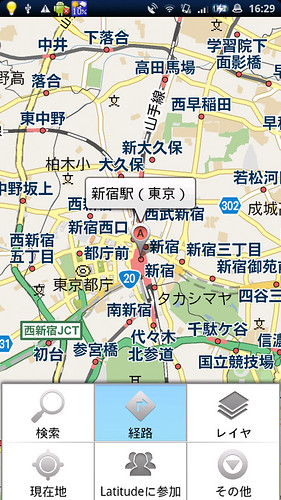
まずは、MENUボタンを押して「経路」を選択します。
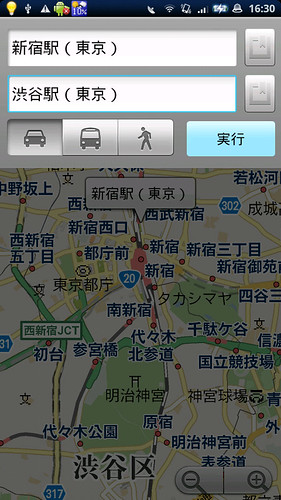
「現在地」と「目的地」を入力します。現在地はそのままにしておけばGPSで計測した現地点から検索してくれます。
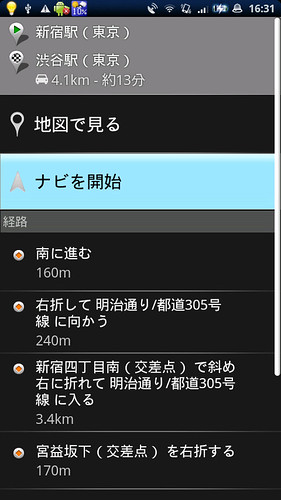
ここで経路が表示されるのですが、標準アプリにはない「ナビを開始」メニューがあるので選択。
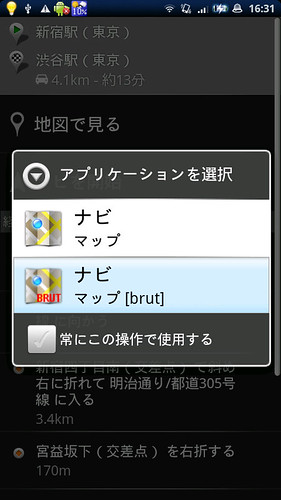
これは「Brut」がついてるほうを選びます。「常にこの操作を使用する」にチェックしても良いですね。
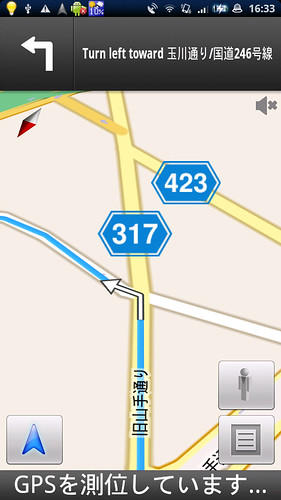
すると、ワオッ!ナビ画面が表示されました。以前のバージョンではうまく表示されなかった通りの名前もでてるようです。「Turn left」とか英語の案内がでますがその辺はスルーでw
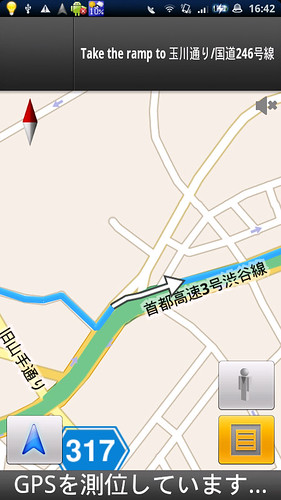
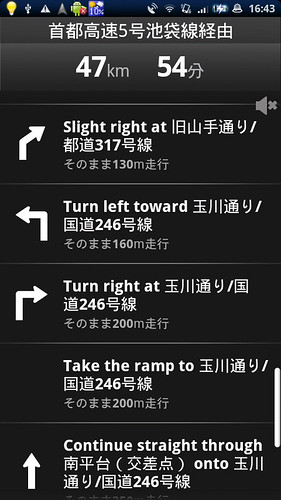
ノートのようなアイコンを選択すると、経路の履歴が表示されます。経路の地点をクリックすればすぐにその地点を表示できます。
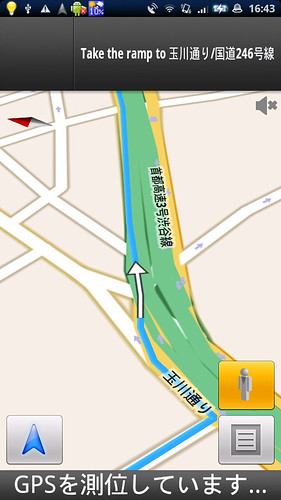
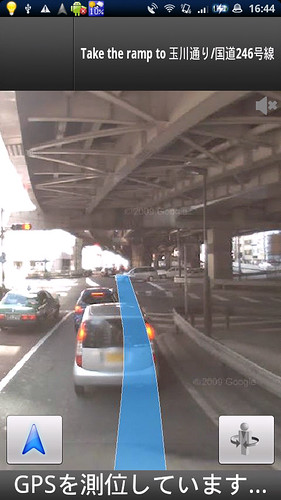
Googleマップではお馴染みストリートビューのアイコンもあるので選択してみると、見事に表示されました。運転中にみることはないでしょうか、目的地の近くまで来て場所がよく分からないという場合の決定的な助けになります。
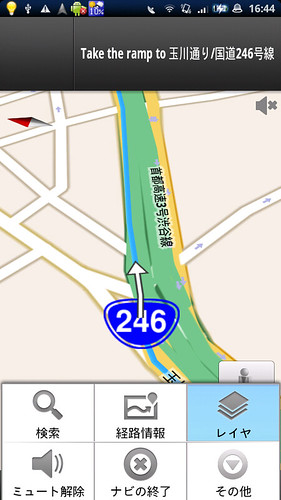
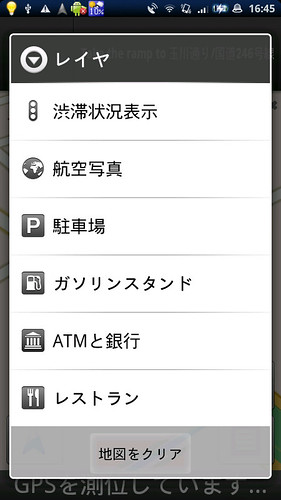
メニューから「レイヤ」を選択すると、ナビに便利なレイヤを選択できます。「渋滞情報表示」はかなり期待したんですが日本国内には対応していないようです。
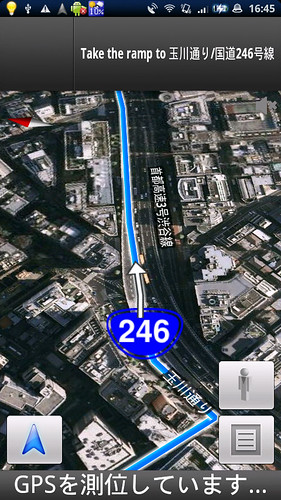
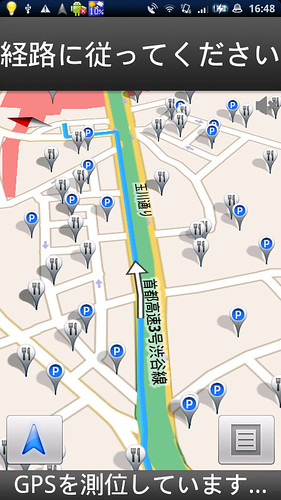
航空写真とかはストリートビューとならんで、リアルに風景が表示されるので場所のイメージがつかみやすいです(ただし古い写真の場合もありますが)。「駐車場」「レストラン」などはちゃんと対応しているようで、マップ上にポツポツ表示されてくるので楽しいです。
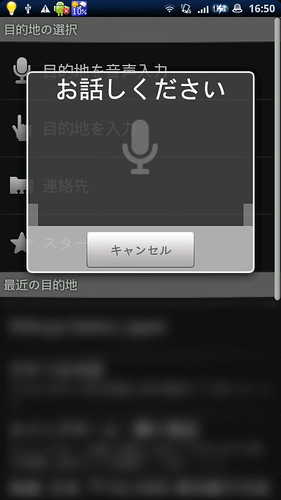
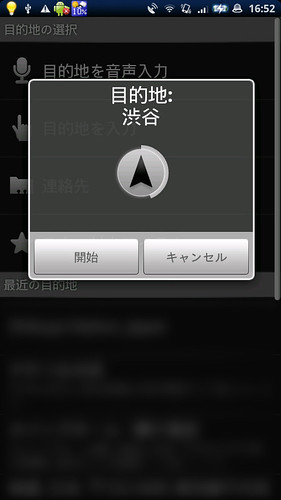
さて、上記の例ではGoogleマップからナビを起動していましたが、ちゃんとナビ単体でアプリになっています。ナビから起動すると「目的地を音声入力」というメニューがあって声で検索ができます。上記は「シブヤ」と話してみて見事「渋谷」が認識された例ですが、この音声認識がかなり賢いです。車でスタンドにXperiaをマウントしてしまうとなかなか入力しずらいので音声入力が良いですね!
というわけで、Google マップ ナビはベータ版の時点でもかなり強力。はやく正規版でてほしいなぁ。
渋滞情報は「渋滞状況」アプリで
さて、Google マップ ナビに足りない機能として一番気になるのは渋滞情報です。レイヤにある機能は上に書いた通りちゃんと動かないのですが、そのものズバリなアプリが存在します。
・渋滞状況 v1.2.3 Android用アプリケーション | 旅行
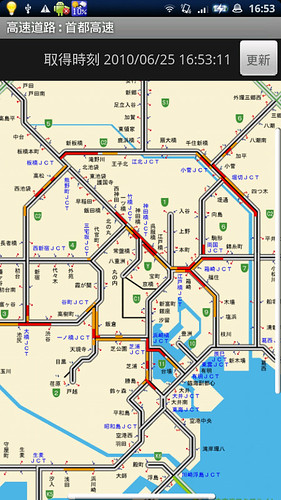
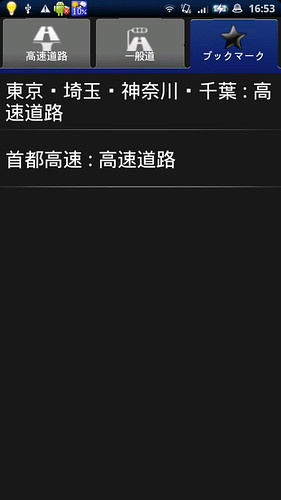
JARTICの渋滞情報マップを取得しているので、ほぼリアルタイムに混んでいる道を把握できます。高速道、一般道を網羅しているだけではなく、よくつかうエリアについてはブックマークできるのですばやくアクセスできます。
動画再生は「mVideoPlayer」
カーナビとしての機能という意味では上の2つのアプリで充分なのですが、「カーライフ」という意味でもう一つアプリを紹介したいです。それは動画再生プレイヤー。仕切られた空間で音楽聞いたり映画みたりするの結構好きなんですw
・mVideoPlayer v1.6.5 Android用アプリケーション | マルチメディア
でなんで動画アプリが必要かっていうと、標準で入っている動画プレイヤーは複数の動画を連続再生できないみたいなんですね。自分がみるというよりは子供に見せながらって方が多いんですが、運転中に再生が終わって次の動画…とか操作してられませんから再生リストを作って連続再生できるのが良いです。
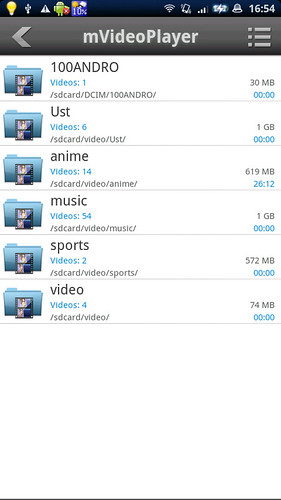
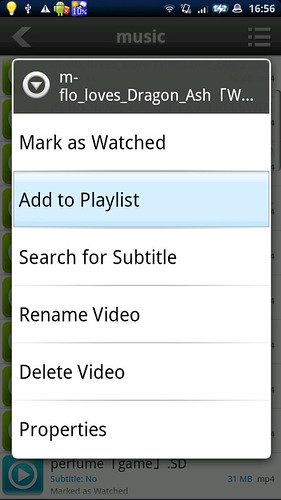
SDカードに入っている動画を検索して、ディレクトリ構成かファイルの一覧でリストアップします。動画ファイルを長押しするとメニューがでるので、「Add to Playlist」で再生リストに入れられます。
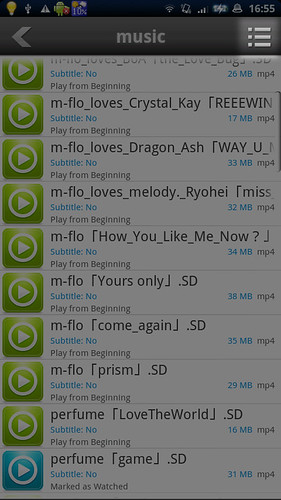
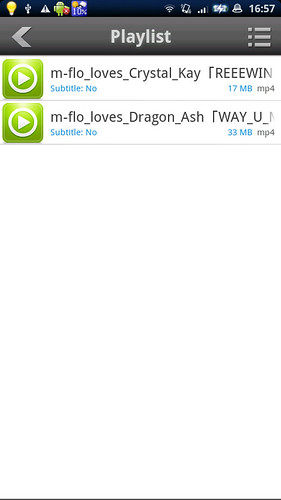
画面右上の三本横線があるみたいなアイコンがPlaylistページへのリンクになっています。このPlaylistページで再生するとちゃんと連続再生してくれました!
まとめ
ちょっと余計なアプリもあったかもしれませんがw このアプリでカーナビとしての機能は十二分に果たしてくれています。とはいえ、技術の進行速度は早いですからカーナビを買えるのであればカーナビの方が使い易いのは当然です。が、ボクの場合カーナビを持っていない立場だったので、Xperiaがカーナビになってくれるなら万々歳だったのです。4インチでキレイなモニターですので見やすさも抜群、そういう意味ではiPhone4でも面白そうな体験ができそうだ。
そうそう、忘れていましたがXperiaをカーナビ化するためにはいくつかアイテムが必要です。
▼SANWA SUPPLY CAR-HLD4BK ドリンクホルダー固定型車載ホルダー
まずはXperiaをマウントするホルダーが必要ですが、ドリンクホルダーに固定するタイプを選びました。で、普通のドリンクホルダーが結構低い位置にあって運転席からは見にくかったので、100円ショップで買えるエアコン口に取り付けられるドリンクホルダーを付けて、さらに車載ホルダーを付けてみました。
▼プロテック XPERIA(TM)対応 シガーソケットチャージャー ブラック PXCC-BK 【伸縮ケープル100cmタイプ+USBポート付き】
あとは電源ケーブルも必須です。ただでさえXperiaは電池の減りが早いと言われていますからね。これはAmazonで見つけたそのものズバリな商品ですが、ボクはシガーソケットUSB変換するのとUSB→microUSB充電ケーブルを組み合わせて使っています。
▼バッファローコクヨサプライ BUFFALO FMトランスミッター miniプラグ スイッチ式 低ノイズ設計 ブラック BSFM11BK
あと、動画も楽しんじゃおうと思ってますからFMトランスミッターで音声をカーステレオから聞こえるようにしてます。ボクは前から持っている古いものを使っていますが、コンパクトで安いタイプもいっぱいでてますね。
▼カーメイト(CARMATE) 増設ソケット ダイレクト2連ソケット ブラック CZ258
そうそう、そんなんやってるとすぐシガーソケット埋まっちゃうので2連ソケットとかもいるかもです。
ふぅ〜、結構面倒だなw でも、全部揃えると結構幸せになれました。
カーナビ買うより全然安い。やた!









